컬러 QR 코드: 올바르게 색칠하는 방법
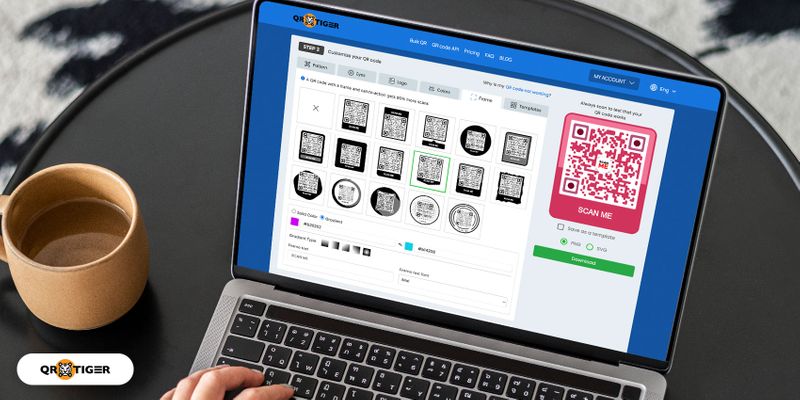
흑백 QR 코드는 지난 밀레니엄이었습니다. 이제 QR 코드 생성기를 사용하여 QR 코드에 색상을 지정하여 더 매력적이고 브랜드에 맞게 스캔할 수 있도록 만들 수 있습니다.
QR 코드에 색상을 추가하면 고객의 관심을 더 많이 끌 수 있습니다.
또한 컬러 QR 코드가 더욱 전문적으로 보이므로 브랜드 이미지와 모바일 캠페인이 향상됩니다.
그러나 QR 코드를 어떻게 올바르게 색칠합니까? QR 코드를 시각적으로 매력적으로 만드는 방법을 알아봅시다. 하지만 먼저, QR 코드를 색상으로 만들어야 하는 이유는 무엇입니까?
QR 코드를 사용자 지정하고 색상을 지정하는 것이 왜 중요한가요?
우리 모두는 색상이 일상적인 선택에 영향을 미친다는 데 동의할 것입니다. 소비자의 세계에서 각각의 색상은 독특하게 공감합니다.
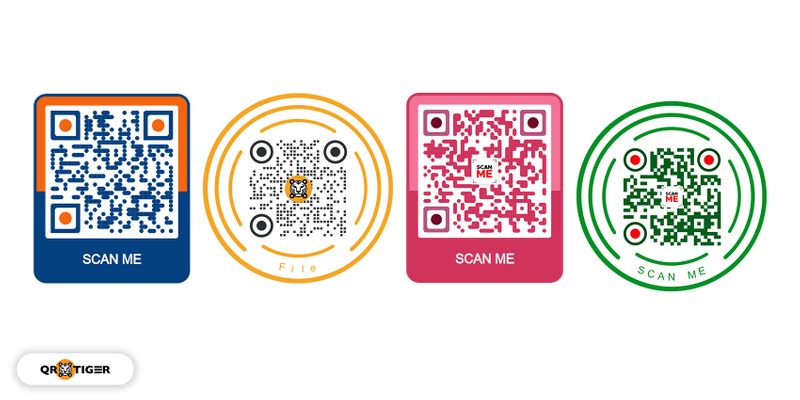
재부팅 조사에 따르면, 색상은 브랜드 인지도를 80%까지 높입니다., 많은 영향력있는 브랜드에서 보답합니다.
컬러 QR 코드는 방문자와 고객이 비즈니스를 보는 방식에 큰 영향을 미칠 수 있습니다.
브랜드 개성을 강화할 때 전환에 가장 잘 기여할 수 있으므로 QR 코드에 올바른 색상을 사용하고 코드를 스캔할 수 있는지 확인하면 즉시 차이를 만들 수 있습니다.
그렇기 때문에 QR 코드를 올바르게 색칠하는 방법을 아는 것이 중요합니다.
올바른 색상은 전환율을 높입니다. 그리고 잘못된 색상은 사람들을 외면하게 할 것입니다.
관련된: 의류 및 티셔츠에 QR 코드를 사용하는 방법은 무엇입니까?
QR 코드 실습: 색상으로 QR 코드를 올바르게 만드는 방법
QR 코드를 올바르게 색칠했는지 어떻게 확인합니까? 다음은 네 가지 모범 사례입니다.
브랜드 또는 캠페인 테마 통합
QR 코드에 색상을 추가하면 브랜드 또는 캠페인 테마를 통합할 수 있습니다.
이는 QR 코드에서도 일관된 브랜드 인지도와 아이덴티티를 유지하기 위함입니다.
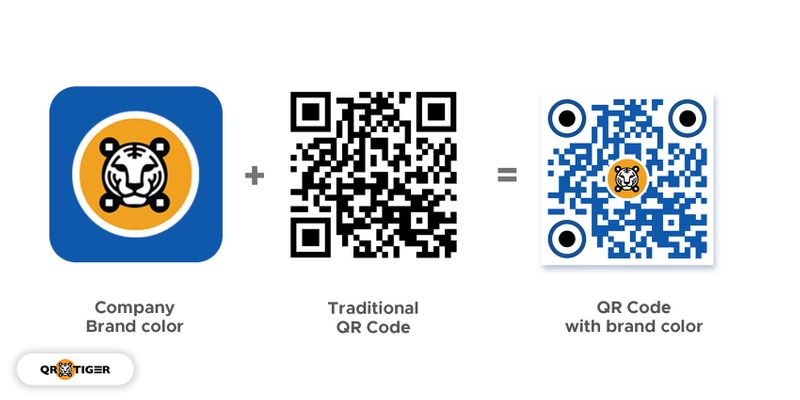
QR 코드를 브랜드 또는 색상 팔레트와 일치시키려면 전체 코드 또는 눈과 같은 특정 부분에만 색상을 지정할 수 있습니다.
대비되는 색상 사용
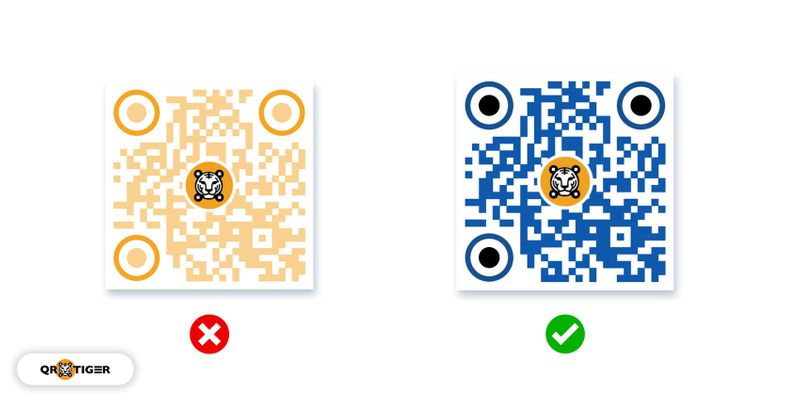
대부분의 스캔 앱은 희미하거나 너무 단색인 QR 코드를 스캔하기 어렵기 때문에 이렇게 하면 QR 코드를 쉽게 스캔할 수 있습니다.
또한 너무 부드러운 파스텔 색조는 인쇄 후 연하게 나올 수 있습니다. 따라서 스캔할 수 있도록 QR 코드에 고대비 색상을 사용하는 것을 고려하십시오.
관련된: QR코드는 흑백이어야 하나요?
거꾸로 된 QR 코드 피하기
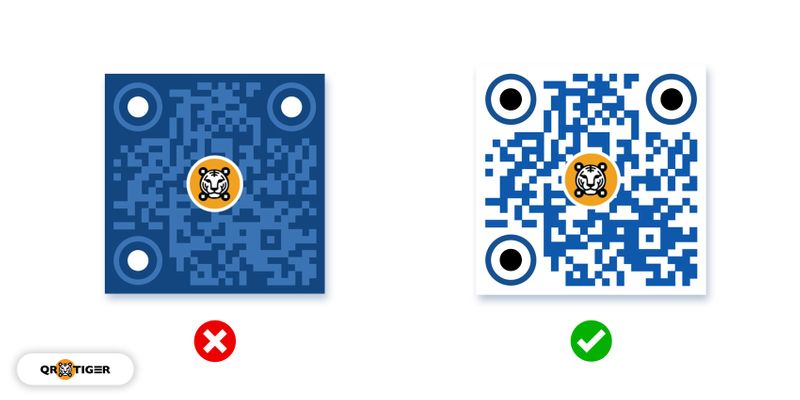
즉, QR 코드에 색을 칠할 때 색 구성표를 고려하십시오.
밝은 색상의 배경과 어두운 전경을 사용하여 스캔 가능한 QR 코드를 만드세요.
QR 코드를 과도하게 사용자 지정하지 마십시오.
QR 코드의 전체 구조, 특히 Finder 패턴을 손상시키지 않도록 QR 코드 사용자 지정을 과도하게 사용하지 마십시오.
파인더 패턴은 스캐닝 앱에 QR 코드임을 알리는 세 모서리의 큰 검은색과 흰색 사각형입니다.
또한 데이터 정보도 저장하므로 명확하게 하는 것이 중요합니다.
마지막으로 QR 코드 패턴의 전체 구조를 깨끗하고 명확하게 만드십시오. 여기에는 다음이 포함됩니다.
- 조용한 지역
- 패턴 찾기
- 정렬 패턴
- 타이밍 패턴
- 버전 정보
- 데이터 셀
컬러 QR 코드: 7단계로 QR 코드를 색칠하는 방법
- 큐알타이거 바로가기 QR 코드 생성기온라인
- 만들려는 기능 유형을 선택합니다.
- 정적인지 동적인지 선택
- "QR 코드 생성"을 클릭하십시오.
- 원하는 색상이나 디자인으로 QR 코드를 사용자 지정하세요.
- QR 코드 테스트
- QR 코드 인쇄 또는 배포
QR 코드 생성기를 사용하여 QR 코드를 색칠하는 방법
색상이 포함된 QR 코드를 사용자 지정하려면 먼저 QR TIGER와 같은 사용자 지정 기능을 제공하는 온라인 QR 코드 생성기를 사용해야 합니다.
단계별로 수행하는 방법은 다음과 같습니다.
온라인 QR TIGER QR 코드 생성기로 이동

만들려는 기능 유형을 선택합니다.
소셜 미디어 계정을 하나의 QR 코드로 변환할 계획입니까, 아니면 오디오 파일을 QR 코드로 변환할 계획입니까?
QR 코드를 만들려는 솔루션 유형을 선택하고 체크한 다음 생성하는 데 필요한 해당 데이터를 입력하기만 하면 됩니다.
정적인지 동적인지 선택
QR 코드에 색상을 지정하면 정적 또는 동적으로 생성할 수 있습니다.
정적 QR 코드는 생성된 QR 코드의 정보를 편집할 수 없습니다.
그러나 동적 QR 코드를 사용하면 QR 코드가 생성되어 인쇄된 경우에도 언제든지 QR 코드의 정보를 수정하거나 변경할 수 있습니다.
생성을 클릭합니다.
QR 코드를 생성하려면 "QR 코드 생성" 버튼을 클릭하기만 하면 됩니다.
원하는 색상이나 디자인으로 QR 코드를 사용자 지정하세요.
생성 후 단일 색상을 추가하거나 색상 그라디언트를 사용하여 QR 코드를 색칠할 수 있습니다. QR 코드의 눈 색깔을 사용자 정의할 수도 있습니다.
또한 패턴을 변경하고 레이아웃을 설정하고 사용자 지정 가능한 프레임을 추가할 수 있습니다.
QR 코드 테스트
QR 코드의 스캔 가능성과 가독성을 유지하면서 컬러 QR 코드로 빠른 스캔 테스트를 수행하십시오.
QR 코드 인쇄 또는 배포
컬러로 QR 코드를 어디에 배포하시겠습니까?
브랜드 포장 또는 광고 자료와 함께 인쇄할 계획입니까? 소셜 미디어 채널에서 온라인으로 배포하시겠습니까?
인쇄물이든 온라인이든 이러한 채널에서 스캔할 수 있는 QR 코드를 배포할 수 있습니다.
색상이 있는 QR 코드: 색상으로 QR 코드를 돋보이게 만드세요.
이제 QR 코드를 올바르게 색칠하는 다양한 팁과 방법을 다루었으므로 다음 번 멋진 QR 코드를 만들 때 유리한 출발점을 갖게 될 것입니다.
브랜딩, 캠페인 테마 및 원하는 목표에 따라 QR 코드를 사용자 지정할 수 있는 QR 코드 생성기인 QR TIGER로 컬러 QR 코드 만들기를 시작하세요.
QR TIGER의 동적 QR 코드를 사용하면 QR 코드 스캔을 실시간으로 추적하고 QR 코드 캠페인 성과를 최적화할 수 있습니다.
추가 지원 및 QR 코드 솔루션을 이용하려면 당사에 문의하십시오. 여기.
자주 묻는 질문
QR 코드에 색상을 지정할 수 있습니까?
QR 코드는 색상을 지정할 수 있습니다. 그러나 QR 코드를 반전된 색상으로 만들면 QR 스캐너로 스캔하기가 더 어려워지므로 피하십시오.
또한 QR 코드를 디자인할 때 적절한 색상 대비를 유지하십시오.
컬러 QR 코드가 작동합니까?
예, 올바른 색상의 QR 코드가 작동합니다. QR 코드의 전경색이 배경색보다 어두운지 확인하세요.
전체 구조에 영향을 주어 스캔이 어려울 수 있으므로 QR 코드를 과도하게 사용자 지정하지 마십시오.
QR코드의 색상을 변경할 수 있나요?
QR 코드를 다른 색상으로 만들려면 먼저 사용할 QR 코드 생성기가 있어야 합니다.
색상을 추가하고 눈/패턴을 설정할 수 있는 디자인 옵션이 있는지 확인하세요.
QR 코드 생성기 소프트웨어를 선택한 후 생성해야 하는 QR 코드 솔루션을 클릭합니다. 정적 또는 동적 QR 코드를 생성할지 여부를 선택합니다.
생성을 클릭한 다음 QR 코드를 사용자 정의하여 색상을 추가하십시오. 그런 다음 컬러 QR 코드를 테스트하고 배포를 시작하세요.


